主要プラットフォーム向けIKEv2コンフィギュレーションガイド
IKEv2は非常に安全であることを証明すると同時に、高い安定性、パフォーマンス、接続速度も実証しています。したがって、お使いのデバイスでIKEv2プロトコルを使用することを決定しても不思議ではありません。その機能についての詳細は、IKEv2プロトコルとはのページでご覧いただけます。
このガイドでは、Windows デバイスでのIKEv2セットアップについて説明します。Windows IKEv2クライアントを使い始めるには?IKEv2プロトコルを使用してインターネット活動を保護するには?VPN Unlimitedで安全なIKEv2接続を確立するには?こちらでご確認ください。
Windows PCで安全なIKEv2接続を設定するには、2つの方法があります。どちらがご自身に合っているかを判断し、オンラインのプライバシーを維持しましょう。
方法1. IKEv2接続を手動で設定する方法
I. Windows用のIKEv2 設定を生成する
まず、手動で設定ファイルを作成する必要があります。これについては、次の手順で行ってください。
- VPN Unlimitedのサブスクリプションを購入する。
- User Office に移動し、KeepSolid IDでログインしてください。
- Your subscriptions(あなたのサブスクリプション)セクションでVPN Unlimitedのサービスを探し、Manage(管理)を押してください。
- Manual Configurations(手動設定)セクションに移動し、既存のデバイスを選択するか、新しいデバイスを作成し、希望のサーバーロケーションを選択し、IKEv2 VPNプロトコルを設定します。
注:このオプションは、1台のアクティブなデバイスと同等とみなされるため、1スロットを占有しています。空きスロットがない場合は、使用しなくなったデバイスを削除するか、スロットを追加で取得してください。
- Generate(生成)を押すと、Windows OS用の手動IKEv2構成が作成されます。
注:VPN Unlimitedが提供するセキュリティ証明書は、Windows PCに自動的にダウンロードされます。
II.生成された設定を使用してIKEv2を構成する
重要!生成された設定を用いて、ご自身の責任でデバイスを設定する必要がありますので、ご注意ください。
- ここで、ダウンロードした証明書をインストールする必要があります。この証明書ファイル(.crt)をダブルクリックし、Open for the security request(セキュリティ要求のために開く)を選択します。ポップアップウィンドウでOpen(開く)をクリックします。

- Install Certificate(証明書のインストール)をクリックします。

- Local Machine(ローカルマシーン)にStore Location(保存場所)を選択し、Next(次へ)をクリックします。

- User Account Control(ユーザーアカウント制御)の要求に対して、Yes(はい)を押します。
- Place all certificates(すべての証明書を次のストアに配置する)オプションを選択し、Browse(参照)をクリックします。

- Trusted Root Certification Authorities(信頼できるルート認証局)を選択します。OKをクリックし、Next(次へ)をクリックします。

- 次のウィンドウで、Finish(完了)をクリックします。
- さて、証明書のインストールに成功したら、いよいよIKEv2によるVPN接続を設定する。Settings(設定)> Network & Internet(ネットワークとインターネット)> VPNと進み、Add a VPN connection(VPN接続を追加する)をクリックします。
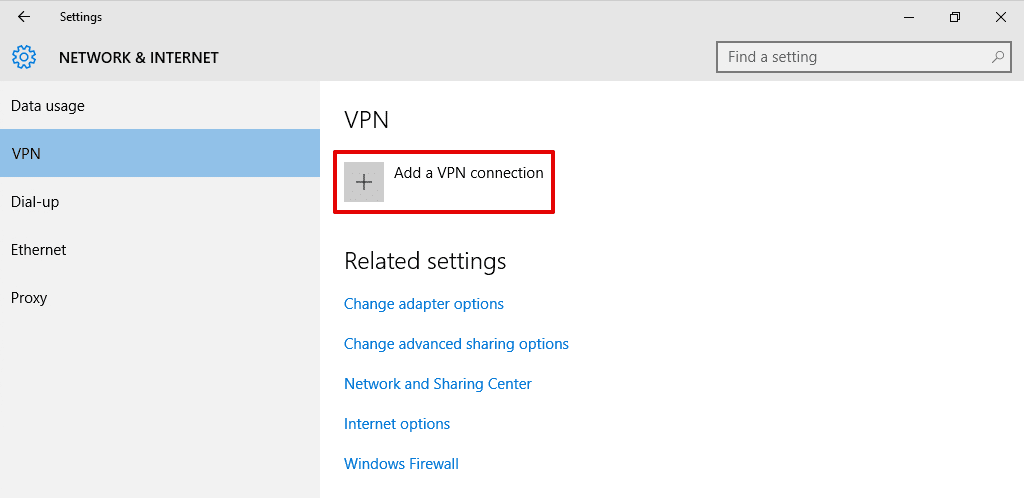
-
以下のデータを入力してください。
- VPN provider(VPNプロバイダー):Windows(内蔵)
- Connection name(接続名):VPN Unlimited (IKEv2)など任意の名称を入力してください。
- Server name or address(サーバー名またはアドレス):VPN Unlimited が提供する希望するサーバーのIPアドレスを入力してください。
- VPN type(VPNタイプ):IKEv2
- Type of sign-in info(サインイン情報の種類):ユーザー名とパスワード
- User name(ユーザー名): VPN Unlimitedから提供されたユーザー名を入力してください。
- Password(パスワード): VPN Unlimitedから提供されたパスワードを入力してください。
終了したら、Save(保存)をクリックします。
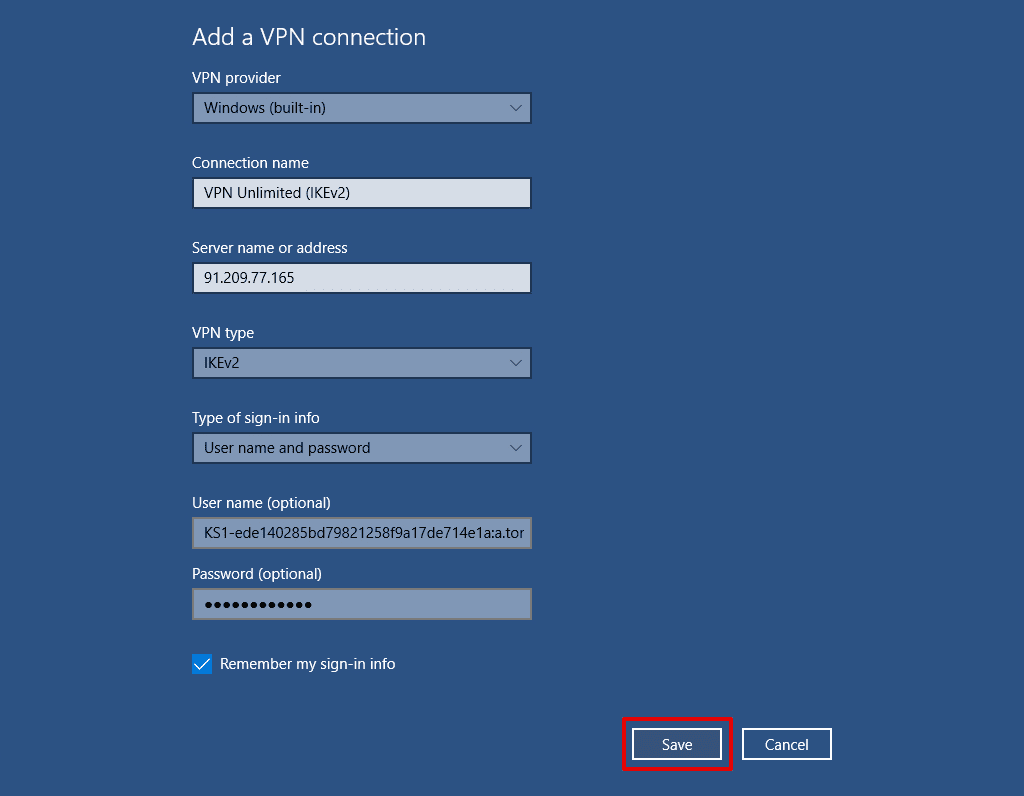
- Connect(接続)をクリックすると、数秒後にIKEv2 VPN接続が確立されます。
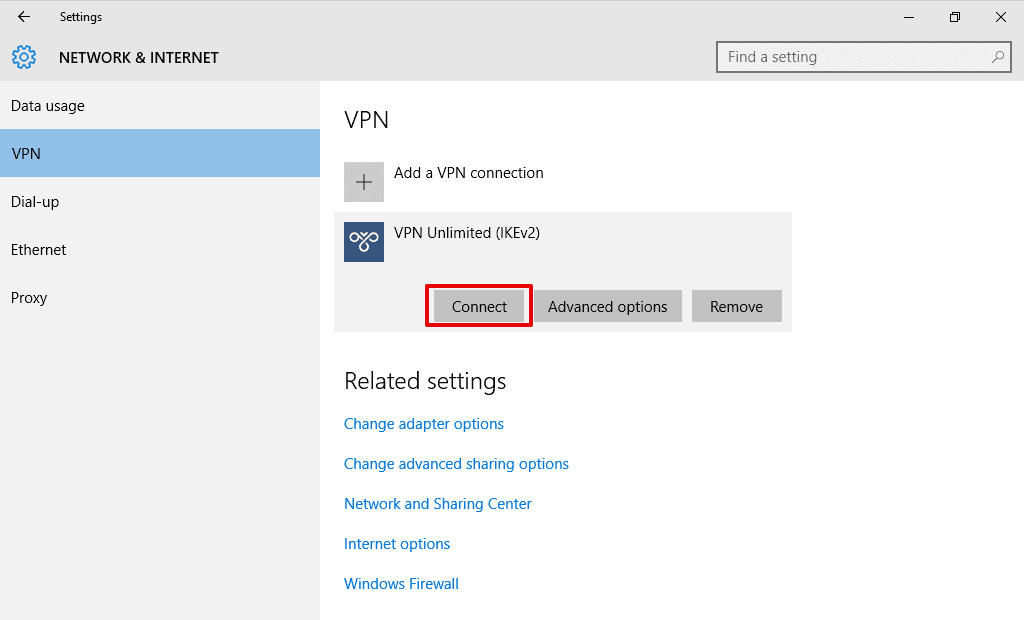
これでIKEv2プロトコルを使ったVPN接続が実行されました。
安全なVPNアプリケーションを今すぐお試しください。
VPN Unlimited を Windows PC にダウンロードし、数回のクリックで安全な IKEv2 VPN 接続を確立しましょう。
方法2.VPN Unlimitedアプリを使ったIKEv2プロトコルの設定方法
注: VPN Unlimited は、 MonoDefense セキュリティバンドルの一部としても利用可能です。
- Windows端末でVPN Unlimitedを起動します。
- Main(メイン)画面の左上にある


- Settings(設定)を開き、Protocols(プロトコル)タブを開きます。
注:VPN接続が有効な場合、自動的に無効化され、選択したVPNプロトコルを使用して再度接続されます。

- IKEv2 VPNプロトコルを選択すれば、それで完了です。

今後、お客様の機密データやオンライン上の行動は、不正なアクセスから保護され、機密性が保たれます。
VPN Unlimitedでオンラインプライバシーを向上させましょう
iOS、Android、Windows、macOS、WiFiルーター、Smart TVなど、あらゆるデバイスで信頼性の高いIKEv2 VPNクライアントをダウンロードし、7日間の無料トライアルと30日間の返金保証でそのすべてをお試しください。
安全なインターネット接続を実現するVPN Unlimitedの機能
この機能は、不測のプライバシー漏洩に対する大きな防御となります。Kill Switchは、VPN接続を常に監視し、何らかの中断や障害が発生した場合、即座にインターネットアクセスを制限します。このオプションのおかげで、VPN接続の切断やその他の関連問題の結果として、あなたの実際のIPアドレスとジオロケーションが偶然に露出することから保護されます。
どのようなVPNプロトコルを使用しても、常に速度低下が発生します。信頼済みネットワーク機能を使用すると、完全に安全なWiFiネットワーク(例えば、自宅のWiFi)を信頼済みリストに追加することができます。その結果、デバイスが信頼済みネットワークに接続するたびに、VPN接続が自動的に無効化されます。そのため、速度の低下を防ぎ、Windowsデバイスが確実に保護されていることを確認することができます。
私たちのWindows IKEv2 VPNクライアントは、世界中の80カ所以上の場所に設置された500以上の高速サーバーを提供しています。希望する仮想サーバーに接続し、選択したサーバーのそれにあなたの実際のIPアドレスを交換してください。VPN Unlimitedは、オンラインの匿名性を付与し、ユーザーのインターネット活動をレンダリングし、そのプライバシーを保証します。
VPN Unlimitedは、非常に安全なAES 256ビット暗号化プロトコルを使用して、Windowsデバイスの受信と送信の両方のトラフィックを暗号化します。これは、ブルートフォース攻撃に対して不可解であると考えられており、米国政府が最高機密情報を保護するために実装しているものです。このプロトコルにより、トラフィックは完全に追跡不可能になります。第三者がトラフィックを解読しようとすると、ランダムな記号の束が表示されます。
弊社Windows VPNソリューションの取り扱いに関するその他のマニュアルを掲載しています。
VPN Unlimitedを試す準備はできましたか?
VPNソリューションを入手し、安全なIKEv2プロトコルを使用して目的の仮想サーバーに接続し、可能な限り最速の接続でインターネットに無制限にアクセスすることができます。